- Pengarang Lauren Nevill [email protected].
- Public 2023-12-16 18:53.
- Terakhir diubah 2025-01-23 15:20.
Untuk menautkan dokumen apa pun dengan halaman web atau halaman file teks lain, editor MS Word menyediakan kemampuan untuk membuat hyperlink. Fitur ini sangat meningkatkan fungsionalitas penggunaan dokumen teks. Dalam satu dokumen pengolah kata, Anda dapat menggunakan jumlah file yang tak terbatas dengan membuat hyperlink. Jika Anda harus mengedit file dengan persentase konten hyperlink yang besar, Anda tahu bahwa tidak mungkin menghapus tautan ini dengan cepat. Dengan dirilisnya versi baru, peluang ini telah muncul. Bagaimana cara melakukannya? Baca terus.
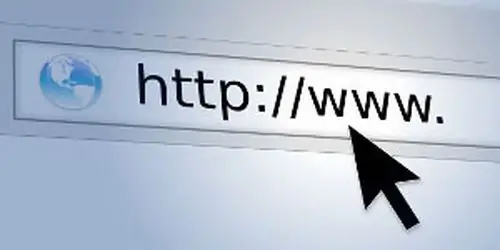
Diperlukan
Perangkat lunak Microsoft Office Word
instruksi
Langkah 1
Menggunakan editor teks MS Word, Anda dapat membuat hyperlink ke halaman file teks, ke file itu sendiri, ke alamat email, dan juga memungkinkan untuk menautkan ke tempat mana pun di dokumen Anda. Fungsi terakhir ini sangat berguna saat membuat konten untuk makalah dan publikasi kecil.
Langkah 2
Untuk membuat hyperlink, Anda harus memilih teks yang ingin dijadikan hyperlink. Anda dapat memilih tidak hanya bagian teks, tetapi juga objek yang ada di dokumen, misalnya, gambar. Klik menu Sisipkan, lalu pilih Hyperlink. Di jendela yang terbuka, masukkan alamat halaman web atau file yang ingin Anda tautkan.
Langkah 3
Saat menggunakan gambar sebagai objek hyperlink, Anda dapat memilih tindakan yang sesuai saat diklik:
- tautan ke dokumen teks;
- jadwal pengiriman surat ke alamat tertentu;
- buka file apa saja (spreadsheet Excel, presentasi Power Point).
Untuk menyisipkan alamat email ke dalam hyperlink, klik menu "Insert", lalu pilih menu "Hyperlink". Di jendela yang terbuka, pilih item "Tautkan ke alamat email", masukkan alamat email dan tekan tombol "Sisipkan".
Langkah 4
Untuk menghapus hyperlink, pilih teks atau bagian teks yang merupakan hyperlink, klik kanan, dan pilih "Hapus Hyperlink" dari menu konteks. Untuk menghapus banyak tautan secara bersamaan, tekan pintasan keyboard Ctrl + Shift + F9.
Langkah 5
Anda juga bisa klik menu “Edit”, pilih “Select All”. Kemudian klik menu "Format", pilih "Styles and Formatting", lalu "Clear Format".






